System Rescue CD: cómo usarlo, ISO, recuperar archivos
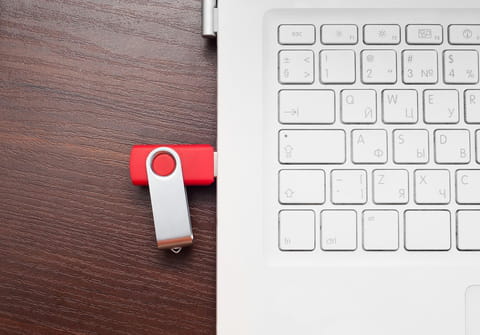
SystemRescue (antes conocido como SystemRescueCD) es un sistema que se utiliza como un USB/CD booteable o un Live USB/CD. No se trata de una alternativa a los sistemas operativos existentes, pues está destinado a utilizarse en aquellas computadoras que tienen algún error de funcionamiento. En este artículo vemos cómo funciona.
¿Qué funcionalidades tiene System Rescue CD?
SystemRescue ofrece una serie de herramientas de rescate de sistemas y recuperación de datos, que se utilizan en computadoras con errores de funcionamiento. Esto puede ser debido a una falla en el disco duro —que impide que se puedan ejecutar ciertas aplicaciones del SO— o simplemente cuando el sistema no arranca.
En estos casos, System Rescue te permite efectuar tareas administrativas en el sistema de manera sencilla gracias a sus múltiples herramientas, entre las que destacan:
- GParted: sirve para particionar discos.
- Fdisk: tiene por función editar las particiones existentes.
- TestDisk: sirve para recuperar particiones perdidas.
- Puedes ver todas sus utilidades en la página oficial de SystemRescue.
¿Cómo efectuar la descarga y preparación de System Rescue CD?
- Descarga la imagen en formato ISO.
- A continuación, descarga Active ISO Burner portable. ¿Por qué este programa? Porque es extremadamente sencillo y la versión portable evita tener que instalarlo. Este software lo vamos a emplear para grabar la imagen ISO en un USB o un CD.
- Abre Active ISO Burner (después de haberlo descomprimido) y busca la imagen ISO de SystemRescue.
- A continuación, haz clic en Burn para grabar el fichero:

© Active ISO Burner - Inserta el dispositivo SystemRescue e inicia el sistema.
- Modifica la secuencia de arranque de tu PC e inicia desde el USB/CD que acabas de crear.
- Debería aparecer lo siguiente en pantalla:

© System Rescue
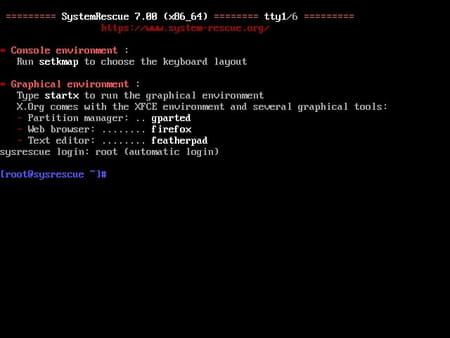
¿Cómo acceder a las herramientas no gráficas de System Rescue CD?
- Si no deseamos hacer uso del entorno gráfico, escribiremos:
setkmap
- Si escribimos el siguiente comando:
memtest
se nos mostrará la siguiente información por pantalla:
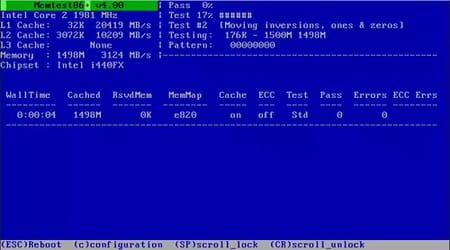
¿Cómo acceder a las herramientas gráficas de System Rescue CD?
- Escribe el siguiente comando para acceder al modo gráfico:
startx
- A continuación, una imagen del entorno gráfico:
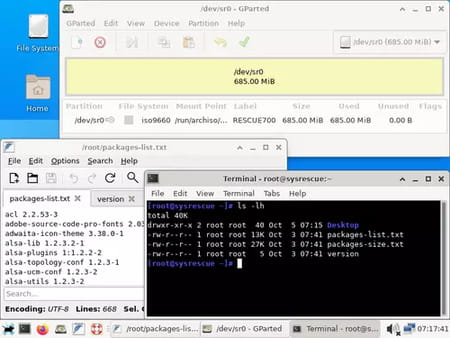
Como hemos mencionado antes, diferentes herramientas estarán a tu disposición: Gparted (Administrador de disco), Firefox (navegador), Editor (editor de texto), xfburn (programa de grabación) y muchas más. A muchas de ellas puedes acceder desde la consola del sistema y otras tienen su propio símbolo en la barra de tareas.

